Mặc dù được đóng gói một loạt các tính năng thú vị và hữu ích, thế nhưng iOS 16 vẫn dính điểm trừ là lỗi, sự cố vẫn xuất hiện trong và sau quá trình cài đặt bản cập nhật. Về chi tiết các lỗi iOS 16 hay gặp và cách khắc phục 9mobi.vn sẽ chia sẻ tiếp trong bài viết dưới đây.
- Cách khắc phục các lỗi thường gặp trên Samsung Galaxy S6
- Lỗi iOS 14.8 hay gặp và cách khắc phục
- Những lỗi iOS 14.7 hay gặp
- Cách khắc phục lỗi MMS trên Cricket Wireless của các thiết bị Android
- Cách sửa lỗi iOS 15 hay gặp
Không chỉ riêng Windows, macOS hay iOS khi cập nhật phần mềm cũng tiềm ẩn nhiều lỗi phát sinh, gây khó chịu cho người dùng. Phiên bản iOS 16 mới ra mắt cũng không phải ngoại lệ. Dưới đây là danh sách một số lỗi iOS 16 hay gặp và cách khắc phục.

Thông tin lỗi trên iOS 16 và cách khắc phục
Lỗi iOS 16 hay gặp và cách khắc phục
1. Lỗi cập nhật iOS 16 thất bại
Đây là một trong những lỗi iOS 16 phổ biến nhất mà người dùng hay gặp phải. Nguyên nhân chính gây ra lỗi có thể là do máy chủ Apple đang xảy ra sự cố vì lượng người dùng truy cập để tải và cài đặt iOS 16 đang quá tải. Để cập nhật iOS 16 nhanh nhất và tốt nhất bạn cần phải chú ý những điều sau:
Cách 1: Đảm bảo iPhone của bạn tương thích với iOS 16
Đầu tiên và quan trọng hơn cả, để sửa lỗi iOS 16 này cần đảm bảo iPhone mà bạn đang sử dụng phải tương thích và hỗ trợ iOS 16. Bản cập nhật iOS mới nhất của Apple tương thích với các thiết bị iPhone 8 trở lên, bao gồm cả iPhone SE thế hệ thứ nhất.
Các thiết bị cũ hơn, từ iPhone 7 trở xuống không hỗ trợ iOS 16. Thay vào đó Apple phát hành bản cập nhật iOS 15.7 bao gồm các bản vá lỗ hổng bảo mật quan trọng.
- Xem thêm: Danh sách các thiết bị tương thích iOS 16
Cách 2: Kết nối Wifi ổn định
Kết nối Wifi không ổn định cũng có thể là nguyên nhân gây ra lỗi cập nhật iOS 16 thất bại. Cần đảm bảo bạn đang sử dụng kết nối Wifi hoạt động ổn định và đã vô hiệu hóa VPN trên iPhone của mình (nếu có).
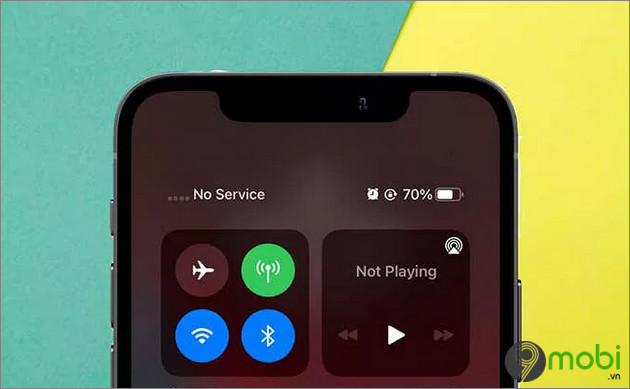
Cách 3: Chờ cập nhật iOS 16 sau
Như 9mobi.vn đã đề cập ở trên, do số lượng người dùng truy cập, tải và cài đặt iOS 16 trên máy chủ Apple có thể quá tải và gây ra lỗi cập nhật thất bại. Thử chờ và cập nhật iOS 16 sau xem lỗi tương tự còn xảy ra hay không.
Cách 4: Kiểm tra dung lượng trống iPhone
Để tải về và cài đặt các bản cập nhật iOS mới nhất, cần đảm bảo thiết bị của bạn có đủ bộ nhớ hay dung lượng trống. Nếu không trên màn hình sẽ hiển thị thông báo lỗi cập nhật iOS 16 thất bại do không đủ dung lượng trống.
- Xem thêm: Giải phóng bộ nhớ trên iPhone
Cách 5: Cập nhật iOS 16 qua iTunes
Một cách khác để sửa lỗi iOS 16 cài đặt thất bại, lỗi "Software Update Failed" là cập nhật iOS 16 thông qua iTunes.
Bước 1: Kết nối thiết bị với iTunes trên Mac hoặc Windows.
Bước 2: Chọn Check for Update trong mục Summary để hoàn tất cập nhật.
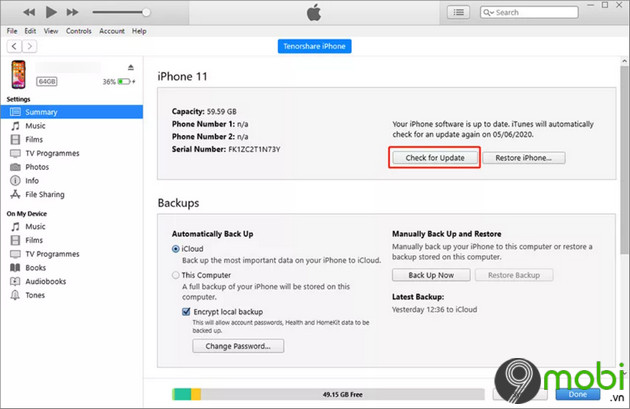
2. Lỗi iOS 16 không khả dụng
Lỗi iOS 16 không khả dụng, không hiển thị trong phần cập nhật phần mềm xảy ra có thể là do thiết bị của bạn không nằm trong danh sách các thiết bị được hỗ trợ và cập nhật.
Hiện tại iOS 16 chỉ hỗ trợ một số dòng iPhone đời cao hơn, do đó thử kiểm tra xem thiết bị của bạn có được hỗ trợ hay không nhé.
3. Lỗi iOS 16 sụt pin nhanh
Hao pin hay sụt pin nhanh là một trong những lỗi, sự cố "nan giải" trên các phiên bản iOS và iOS 16 cũng không ngoại lệ. Lỗi iOS 16 này xảy ra có thể gây ra các vấn đề khó chịu với nhiều người dùng.
Tình trạng sụt pin nhanh trên iOS 15 kéo dài trong suốt một khoảng thời gian dài cho đến khi Apple phát hành iOS 15.4.1 để khắc phục tình trạng này. Điều này đồng nghĩa với việc nếu đang gặp phải tình trạng tương tự trên iOS 16, bạn sẽ phải chờ cho đến khi Nhà Táo phát hành các bản vá lỗi.
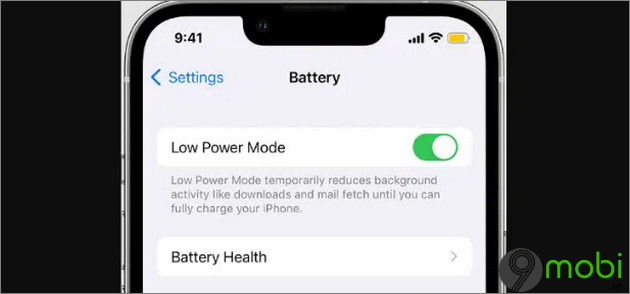
Trong khoảng thời gian chờ đợi này, 9mobi.vn khuyến cáo bạn nên áp dụng một số giải pháp, mẹo để kiểm soát tình trạng hao pin ở một số mức độ nhất định, chẳng hạn như tắt tính năng Làm mới ứng dụng trong nền (Background App Refresh) hay Location Services. Đồng thời kích hoạt chế độ tiết kiệm pin Low Power Mode.
4. Lỗi ứng dụng trên iOS 16 bị treo
Điểm chung của các phiên bản iOS mới nhất là hỗ trợ và tương thích với các phiên bản ứng dụng mới nhất được cập nhật và iOS 16 cũng không ngoại lệ. Do đó nếu đang gặp phải tình trạng ứng dụng bị treo sau khi nâng cấp lên iOS 16, rất có thể là do ứng dụng không tương thích.
Trong trường hợp này, giải pháp đơn giản nhất để sửa lỗi iOS 16 là cập nhật phiên bản ứng dụng mới nhất bằng cách truy cập App Store. Hoặc nếu đang sử dụng phiên bản ứng dụng mới nhất, bạn có thể thử gỡ và cài đặt lại ứng dụng xem lỗi tương tự còn xảy ra không.
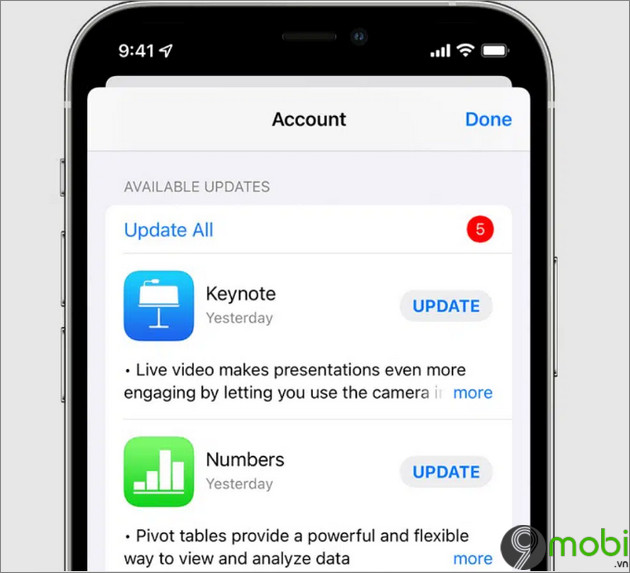
5. Lỗi Wifi không hoạt động
Tương tự lỗi sụt pin nhanh, lỗi Wifi cũng là một trong những lỗi "phổ biến" với hầu hết các phiên bản iOS mới. Để khắc phục tình trạng, lỗi Wifi không hoạt động trên iOS 16, bạn có thể tham khảo một trong 3 cách dưới đây:
- Cách 1: Thử bật / tắt Wifi.
- Cách 2: Quên kết nối Wifi và kết nối lại
Để làm được điều này, trên kết nối Wifi bị lỗi, bạn tìm và nhấn chọn biểu tượng chữ "i" màu xanh ở phía bên phải và chọn Forget This Network (quên mạng này).
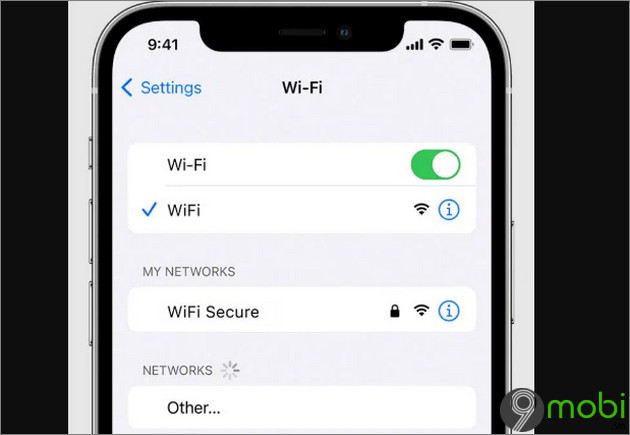
Sau khi hoàn tất, thử kết nối lại Wifi xem lỗi iOS 16 tương tự còn xảy ra hay không.
- Cách 3: Cài đặt lại mạng
Mở ứng dụng Settings (cài đặt) =>General (cài đặt chung) =>Reset (đặt lại) =>Reset Network Settings (đặt lại cài đặt mạng).
6. iPhone bắt sóng kém hơn
Nhiều người dùng báo cáo rằng sau khi cập nhật iOS 16, thiết bị của họ bắt tín hiệu kém hơn trước, dẫn đến việc các cuộc gọi bị gián đoạn. Tuy nhiên, Apple cho rằng đây chỉ là sự trùng hợp.
Hãng cũng không phủ nhận chuyện này và cho rằng việc cập nhật phần mềm có thể ảnh hưởng tới cách mà thiết bị kết nối tới các cột sóng. Ví dụ như iPhone sẽ kết nối tới một cột sóng ở xa thay vì cột ở gần hơn.
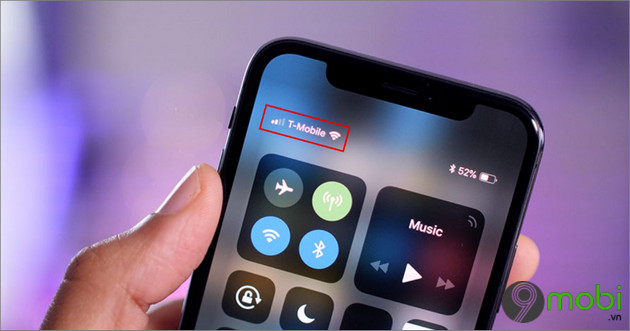
Nếu đang phải đối mặt với lỗi iOS 16 này, thử bật và tắt chế độ máy bay một vài lần. Điều này sẽ khiến iPhone ngắt kết nối tín hiệu là kết nối lại với một cột sóng gần nhất.
https://9mobi.vn/loi-ios-16-hay-gap-va-cach-khac-phuc-30320n.aspx
Trên đây là một số lỗi iOS 16 hay gặp và cách khắc phục mà 9mobi tổng hợp được. Nếu bạn có điều gì thắc mắc, hãy để lại bình luận để mọi người cùng biết nhé.